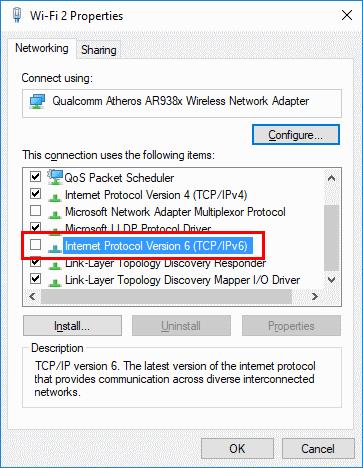A Microsoft Windows rendszerhez készült Apple iTunes felhasználói problémát tapasztalhatnak, ha az Otthoni megosztás funkció nem működik. Amikor megpróbál csatlakozni egy másik számítógép zenei könyvtárához, a kapcsolat meghiúsul, és az elemek soha nem jelennek meg a bal oldali ablaktáblában. Feltételezve, hogy mindkét számítógép ugyanahhoz a hálózathoz csatlakozik, íme néhány dolog, amellyel megpróbálhatja kijavítani ezt a problémát.
1. javítás – Bonjour szolgáltatás
Először győződjön meg arról, hogy a Bonjour szolgáltatás fut a számítógépén. Ezt az iTunes „ Szerkesztés ” > „ Beállítások ” menüpontjában ellenőrizheti, és kiválasztja a „ Megosztás ” lapot. Ezen a lapon meg kell jelenítenie a megosztási beállításokat, ha a Bonjour szolgáltatás fut. Ellenkező esetben azt jelzi, hogy a Bonjour szolgáltatás nem fut.
A Bonjour szolgáltatás engedélyezéséhez kövesse az alábbi lépéseket:
Válassza a „ Start ” gombot, írja be a „ services.msc ” parancsot, majd nyomja meg az „ Enter ” gombot .
Kattintson duplán a „ Bonjour ” szolgáltatásra, és állítsa az „ Indítási típust ” „ Automatikus ” értékre .
Válassza az „ Alkalmaz ” lehetőséget.
Válassza a „ Start ” gombot.
Nyissa meg az iTunes alkalmazást mindkét számítógépen, és ellenőrizze, hogy működik-e az Otthoni megosztás.
2. javítás – Az IP6 letiltása
Ha nem a Bonjour szolgáltatással van a probléma, akkor előfordulhat, hogy az iTunes megpróbálja IP4 helyett IP6 használatával irányítani a megosztási forgalmat. Próbálkozzon az alábbi lépésekkel a Windows rendszerben:
Zárja be az iTunes alkalmazást.
Windows rendszerben nyissa meg a Vezérlőpultot l.
Válassza a „ Hálózat és internet ” lehetőséget.
Válassza a „ Hálózati és megosztási központ ” lehetőséget.
Válassza ki az aktív hálózatot a „ Kapcsolatok ” listából . Általában „ Vezeték nélküli hálózati kapcsolat 1 ”, „ Wi-Fi 1 ” vagy valami hasonló neve.
Válassza a „ Tulajdonságok” gombot.
Ha az Internet „ Protocol Version 6 (TCP/IPv6) ” be van jelölve, törölje a pipát, majd válassza az „ OK ” lehetőséget.
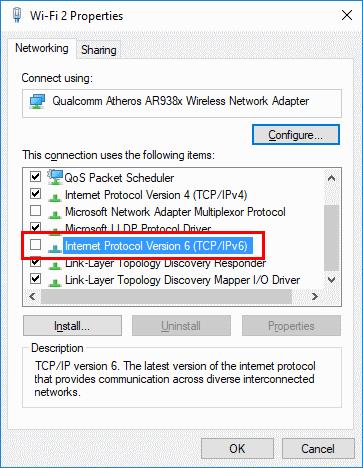
Válassza a „ Bezárás ” lehetőséget.
Nyissa meg az iTunes alkalmazást mindkét számítógépen, és ellenőrizze, hogy működik-e az Otthoni megosztás.
Indítsa újra az iTunes-t, és próbálja meg újra használni az Otthoni megosztás funkciót.
Remélem, hogy ezen tippek egyike megoldotta az iTunes otthoni megosztással kapcsolatos problémáját a Windows rendszerben. Kérjük, írjon megjegyzést, és ossza meg másokkal a problémával kapcsolatos tapasztalatait.